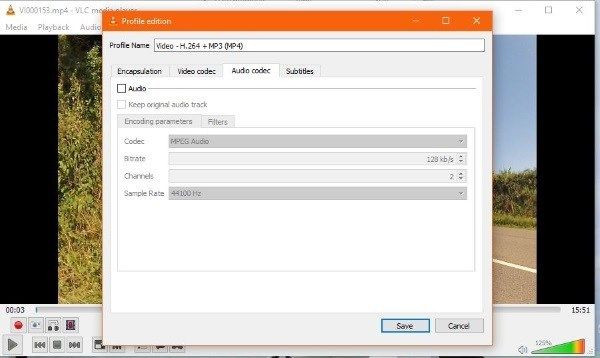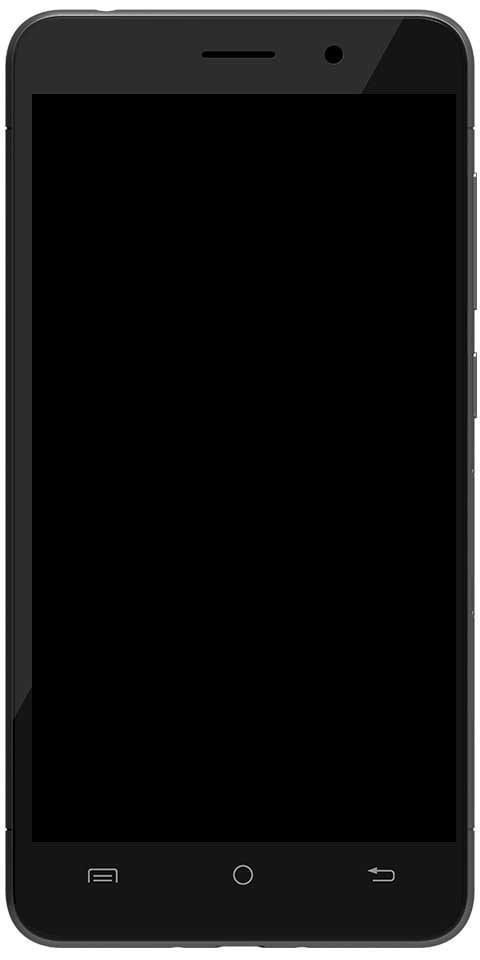iOS 13에서 통화 및 메시지를 차단하는 방법

오늘날 기술 발전으로 인해 우리 모두는 연중 무휴 24 시간 모든 사람이 이용할 수 있어야합니다. 그러나 그들은 특정 익명 성과 자신을위한 개인적인 공간을 보존하는 것을 좋아하는 이상한 사람 중 하나 일 수 있습니다. 당신이 그 개인 중 하나라면, AppleForCast 우리는 당신에게 가르 칠 것입니다 iOS 13에서 통화 및 메시지 차단
현재 iMessage에서 발신자를 차단할 수 있지만 iOS 13에서는 기술을 우리 삶에서 멀리하는 두 가지 새로운 방법이 있습니다.
메일 연락처 차단
iOS 13에서 이메일 연락처 차단은 iMessage에서와 동일하게 작동합니다. 설정> 메일로 이동하여 차단 된 발신자 무시 옵션 활성화 .

그럼 우리는 더 낮은 차단 옵션에 액세스합니다. 이메일 수신을 원하지 않는 사람들을 추가합니다. 그러나 이러한 형태의 차단은 문제를 일으킬 수 있습니다. 차단하려면 일정에 연락처를 만들어야하기 때문입니다.
html5 중 메가
iOS 13에는 빠르고 쉽게 통화 및 메시지를 차단하는 옵션이 포함됩니다.
따라서 메일 발신자를 차단하는 또 다른 방법이 있으며 수신 된 메일을 통해 직접하는 것입니다. 이메일 주소를 클릭하면 이 연락처를 차단할 수있는 옵션이 제공됩니다. 우리는 적어도 메일을 통해 귀하의 이메일을 수신하지 않습니다.
참조 : iPhone에서 모든 알람을 함께 활성화 또는 비활성화하는 방법
알 수없는 전화 음소거
전화를받지 않는 사람이라면 연락처 목록에 전화 번호가 없으면 iOS 13이 당신을 좋아할 것입니다. 알 수없는 번호의 통화를 침묵시킵니다. 이렇게하면 상대방이 귀하의 번호로 전화를 걸고 있다는 사실조차 모를 수 있습니다.
iOS 13에서 이러한 통화를 음소거하려면 설정에 액세스하고 전화 옵션으로 이동하면됩니다. 휴대 전화에 들어가면 다음 옵션 만 활성화하면됩니다. 알 수없는 전화를 무음으로 설정합니다. 연락처 목록에없는 전화는 다시는 수신하지 않습니다.
메시지에서 연락처 차단
iOS 13에서 메시지 앱의 연락처 차단은 iOS 12 에서처럼 간단합니다. 전화 설정에 액세스하여 메시지 앱을 찾으십시오. 이 하나에 한 번 알 수없는 필터 옵션을 활성화합니다.

이렇게하면 연락처 목록에없는 사람이 보낸 메시지가 탭에 표시되고 새 메시지 알림을받지 않습니다.
그러나 iOS 13을 기다릴 수없고 연락처를 차단하려면 당신은 항상 우리를 따를 수 있습니다지도 시간 . 그리고 iPhone에 iOS 13을 설치할 때 사용자를 차단하는 방법을 잘 기억하지 못하는 경우이 기사로 돌아가는 것을 잊지 마십시오.